如果你正在寻找如何创建图表,那我们这篇文章就是为你准备的。我曾经在网上找了很多的资料,怎样去完美的解决创建图表的方案,让我惊喜的是发现了一个很好的很强悍的Javascript图表库:Highcharts。 这是一个纯Javascript库,它主要包括两个部分:Highcharts和Highstock。Highcharts可以为您的网站或Web应用程序提供直观,互动式的图表。目前支持线,样条,面积,areaspline,柱形图,条形图,饼图和散点图类型。Highstock可以为您方便地建立股票或一般的时间轴图表。它包括先进的导航选项,预设的日期范围,日期选择器,滚动和平移等等。
主要的特性有:
- 兼容性:兼容当今所有的浏览器,包括iPhone、IE和火狐等等;
- 对个人用户完全免费;
- 纯JS,无BS;
- 支持大部分的图表类型:直线图,曲线图、区域图、区域曲线图、柱状图、饼装图、散布图;
- 跨语言:不管是PHP、Asp.net还是Java都可以使用,它只需要三个文件:一个是Highcharts的核心文件
highcharts.js,还有a canvas emulator for IE和Jquery类库或者MooTools类库; - 提示功能:鼠标移动到图表的某一点上有提示信息;
- 放大功能:选中图表部分放大,近距离观察图表;
- 易用性:无需要特殊的开发技能,只需要设置一下选项就可以制作适合自己的图表;
- 时间轴:可以精确到毫秒;
我认为在现有的阶段来说,这是最好的方式来为用户表达图表信息了。今天就准备几个例子,分享给大家,一起来见证这精彩的时刻吧。先看看demo效果图,也一并提供附件,有需要的童鞋请猛击!
第一步:HTML
<!-- add scripts --> <script src="http://code.jquery.com/jquery-1.7.1.min.js"></script> <script src="js/highcharts.js"></script> <script src="js/gray.js"></script> <script src="js/main.js"></script>
其实Highcharts也是一个jQuery库,所以在顶部还是要引用jQuery库。在我们的附件里面,gray.js是自定义图表设计。你还可以看到其他的几个小文件:dark-blue.js,dark-green.js,grid.js和skies.js。他们都定义了不同的设计风格。你可以选择其中的一个js文件(本例中是引用了gray.js灰色风格)看不同的图表设计。最后一个文件:main.js这是个初始化代码文件。在我们的演示中提供了不同的图表,让我们看看最终的代码:
<!-- Chart type switchers -->
<div>
<button id="column">column</button>
<button id="area">area</button>
<button id="line">line</button>
<button id="spline">Spine</button>
<button id="areaspline">areaspline</button>
</div>
<!-- two different charts -->
<div id="chart_1"></div>
<div id="chart_2"></div>
第二步:CSS
现在的图标是没有任何的样式风格,我们需要给图表加上一些固定的宽度和按钮的样式:
css/main.css
.actions, .chart {
margin: 15px auto;
width: 820px;
}
button {
background: none repeat scroll 0 0 #E3E3E3;
border: 1px solid #BBBBBB;
border-radius: 3px 3px 3px 3px;
box-shadow: 0 0 1px 1px #F6F6F6 inset;
color: #333333;
font: bold 12px;
margin: 0 5px;
padding: 8px 0 9px;
text-align: center;
text-shadow: 0 1px 0 #FFFFFF;
width: 150px;
}
button:hover {
background: none repeat scroll 0 0 #D9D9D9;
box-shadow: 0 0 1px 1px #EAEAEA inset;
color: #222222;
cursor: pointer;
}
button:active {
background: none repeat scroll 0 0 #D0D0D0;
box-shadow: 0 0 1px 1px #E3E3E3 inset;
color: #000000;
}
第三步:JS
js/main.js
最后,让我们一起看看我们的初始化javascript代码:
// Change Chart type function
function ChangeChartType(chart, series, newType) {
newType = newType.toLowerCase();
for (var i = 0; i < series.length; i++) {
var srs = series[0];
try {
srs.chart.addSeries({
type: newType,
stack: srs.stack,
yaxis: srs.yaxis,
name: srs.name,
color: srs.color,
data: srs.options.data
},
false);
series[0].remove();
} catch (e) {
}
}
}
// Two charts definition
var chart1, chart2;
// Once DOM (document) is finished loading
$(document).ready(function() {
// First chart initialization
chart1 = new Highcharts.Chart({
chart: {
renderTo: 'chart_1',
type: 'column',
height: 350,
},
title: {
text: 'Tools developers plans to use to make html5 games (in %)'
},
xAxis: {
categories: ['Processing.js', 'Impact.js', 'Other', 'Ease.js', 'Box2D.js', 'WebGL', 'DOM', 'CSS', 'Canvas', 'Javascript']
},
yAxis: {
title: {
text: 'Interviewed'
}
},
series: [{
name: 'Dev #1',
data: [5, 10, 20, 22, 25, 28, 30, 40, 80, 90]
}, {
name: 'Dev #2',
data: [15, 15, 18, 40, 30, 25, 60, 60, 80, 70]
}, {
name: 'Dev #3',
data: [1, 3, 6, 0, 50, 25, 50, 60, 30, 100]
}]
});
// Second chart initialization (pie chart)
chart2 = new Highcharts.Chart({
chart: {
renderTo: 'chart_2',
plotBackgroundColor: null,
plotBorderWidth: null,
plotShadow: false,
height: 350,
},
title: {
text: 'Pie chart diagram for the first developer'
},
tooltip: {
pointFormat: '<b>{point.percentage}%</b>',
percentageDecimals: 1
},
plotOptions: {
pie: {
allowPointSelect: true,
cursor: 'pointer',
dataLabels: {
enabled: false
},
showInLegend: true
}
},
series: [{
type: 'pie',
name: 'Dev #1',
data: [
['Processing.js', 5],
['Impact.js', 10],
['Other', 20],
['Ease.js', 22],
['Box2D.js', 25],
['WebGL', 28],
['DOM', 30],
['CSS', 40],
['Canvas', 80],
['Javascript', 90]
]
}]
});
// Switchers (of the Chart1 type) - onclick handler
$('.switcher').click(function () {
var newType = $(this).attr('id');
ChangeChartType(chart1, chart1.series, newType);
});
});
在一开始的时候我定义了一个函数:ChangeChartType,这个函数可以改变我们的图标类型,当我们点击按钮的时候,触发onClick事件,我们称之为ChangeChartType功能的ID属性的值传递到这个函数(如所需的图表类型的名称)。现在,请注意我们如何初始化Highcharts.Chart对象。我们定义了对象,就出现相对应的图标以及类型,当然我们也可以定义X轴和Y轴,更多的可以到官方网站去了解API参考文档。
今天就到这里。我希望这个非常强大的图表highcharts将会对你有帮助。祝你好运,欢迎回来。有不懂的可以给我们留言,我们将一起探讨更多的知识!
译文:script-tutorials(本站在原文基础上增加内容补充)
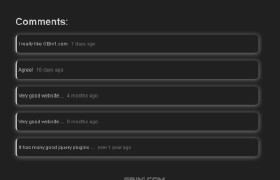
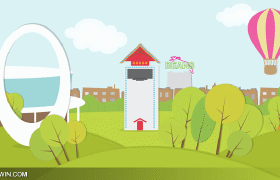
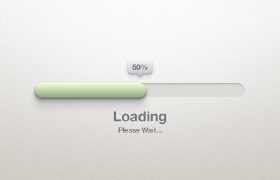

如果是动态显示的就更完美了
博主很强大!期盼你能发表更详细用法的文章和demo!感谢博主!
入门必备的文章!!非常好。
很好的介绍
你研究的比我升入。强大
您也可以使用第三方帐号登录
您也可以使用第三方帐号快捷注册